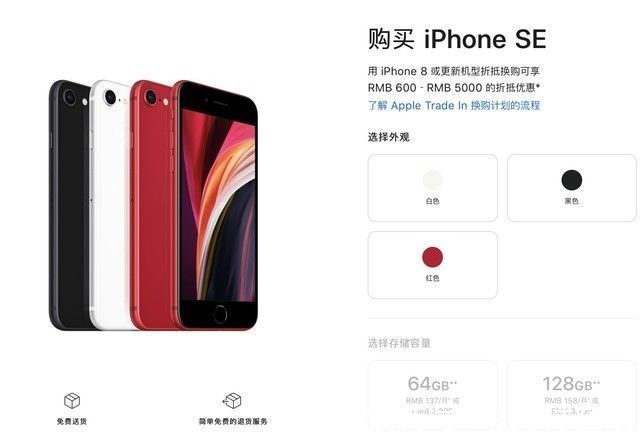Windows XP是美国微软公司研发的基于X86、X64架构的PC和平板电脑使用的操作系统,于2001年8月24日发布RTM版本,并于2001年10月25日开始零售 。其名字中“XP”的意思来自英文中的“体验(Experience)” 。该系统的默认桌面背景墙纸是Bliss,一张BMP格式的照片 。是拍摄的纳帕县郊外的风景,照片中包括了高低起伏的绿山及有层积云和卷云的蓝天 。【固态硬盘AHCI模式实际应用问题】
AHCI(Serial ATA Advanced Host Controller Interface)串行ATA高级主控接口/高级主机控制器接口),是在Intel的指导下,由多家公司联合研发的接口标准,它允许存储驱动程序启用高级串行 ATA 功能,如本机命令队列和热插拔,其研发小组成员主要包括Intel、AMD、戴尔、Marvell、迈拓、微软、Red Hat、希捷和StorageGear等著名企业 。 固态硬盘不同于传统的机械硬盘,SSD只有在AHCI模式下才能发挥其性能 。那么,固态硬盘AHCI已禁用怎么办?针对此问题,本文就为大家介绍固态硬盘AHCI模式已禁用现象的解决方法 刚刚有网友“诗意”问小编这样一个问题:固态硬盘AHCI已禁用怎么办?对于这个问题,接下来小编分享一下解决思路 。我们知道,固态硬盘不同于传统的机械硬盘,SSD只有在AHCI模式下才能发挥其性能 。

文章插图
固态硬盘AHCI已禁用怎么办? AHCI,全称Advanced Host Controller Interface,即高级主机控制器接口,相比老旧的“IDE“ 虚拟模式更适合SSD SATA存储设备通信协议 。如果使用一些硬盘检测软件,提示固态硬盘AHCI已禁用怎么办?最简单的方法就是尝试开启AHCI模式 。 开启硬盘AHCI模式,需要进入电脑BIOS设置,具体方法是重启电脑,然后开机时一直按着“Del键”进入 。 进入主板BIOS设置界面后,然后在Advanced(高级)选项中,找到SATA接口模式设置的界面,之后可以看到SATA模式有IDE、AHCI、RAID三种,选择AHCI模式,然后按F10保存退出即可,如下图所示 。

文章插图
开启方法图解 【注】不同电脑进入BIOS方法以及开启AHCI方法可能有所不同,但大致思路是差不多的,大家需要学会举一反三 。此外,一些比较老的主板不支持AHCI模式,通常这种老主板也没有SATA3.0接口,没有使用固态硬盘的必要 。 相关教程:BIOS怎么设置 常用BIOS设置与修改教程 电脑由IDE模式更改为AHCI模式可能会导致电脑蓝屏,蓝屏的用户可以参考下【Win7开启ACHI模式蓝屏的解决办法】 。另外请不要使用一些汉化版硬盘工具检测固态硬盘,否则也可能出错,如果开启AHCI模式蓝屏无法解决,需要重装系统,因此在进行开启AHCI模式前,建议大家提前备份重要数据 。 总结:AHCI要在BIOS里面开启eSATA的高传输速度已经让很多喜欢玩移动硬盘的朋友感受到了,但要将eSATA移动硬盘变成USB移动硬盘那样具备热插拔功能,就不得不要AHCI帮忙 。假若你采用AMD SB700/SB750南桥芯片(AMD 780G、790GX、770多采用这两款南桥芯片),那么eSATA的全部功能必须在以主板开启AHCI模式下进行(注释:以上eSATA热插拔针对AMD芯片组) 。 如果在IDE模式下强行热插拔eSATA硬盘,带来的效果就是数据丢失或者移动硬盘损坏 。假如你手上的移动设备刚好有eSATA接口,那么AHCI模式对于你来说,是不得不选择的 。

文章插图
推荐阅读
- XP系统处理控制台故障不能正常访问管理
- windows系统hosts文件用途以及更改它所要的权限
- 安装XP时更改硬盘模式后不能处理蓝屏是啥情况
- Windows连接远程连接不用每次都需输入密码
- winXP系统开机显示“BOOT文件”非法图文详细教程
- U盘安装笔记本XP系统时候txtsetup.sif出错怎样办?
- win XP系统下“锁定任务栏”按钮无法锁定怎样处理好?
- 详解国内各类浏览器的隐秘大提速器技巧汇总
- Windows系统下运用360浏览器的一些技巧